Ginagawang available ng mga developer ng Ubuntu ang mga bagong inilabas na NVIDIA GPU driver sa operating system ng Ubuntu sa lalong madaling panahon. Maaari mong tingnan kung ang mga mas bagong bersyon ng mga driver ng NVIDIA GPU ay available para sa iyong operating system ng Ubuntu paminsan-minsan.
Sa artikulong ito, ipapakita namin sa iyo kung paano tingnan kung available ang mga mas bagong bersyon ng mga driver ng NVIDIA GPU at i-update ang mga driver ng NVIDIA GPU sa Ubuntu 22.04 LTS.
Paksa ng Nilalaman:
- Paghahanap sa Kasalukuyang Naka-install na Bersyon ng Mga Driver ng NVIDIA
- Pagsusuri para sa Mas Bagong Bersyon ng Mga Driver ng NVIDIA
- Pag-install ng Mas Bagong Bersyon ng Mga Driver ng NVIDIA Gamit ang Software at Updates App
- Pag-install ng Mas Bagong Bersyon ng NVIDIA Drivers mula sa Command Line
- Sinusuri Kung Matagumpay na Na-install ang Na-update na Bersyon ng Mga Driver ng NVIDIA
- Konklusyon
Paghahanap sa Kasalukuyang Naka-install na Bersyon ng Mga Driver ng NVIDIA
Upang mahanap ang numero ng bersyon ng kasalukuyang naka-install na NVIDIA GPU driver ng iyong Ubuntu machine, patakbuhin ang sumusunod na command:
$ nvidia-smi

Ang numero ng bersyon ng mga naka-install na driver ng NVIDIA ay dapat na ipakita sa seksyong 'Bersyon ng Driver' tulad ng minarkahan sa sumusunod na screenshot. Sa aming kaso, ang numero ng bersyon ay 525.105.17:

Maaari mo ring patakbuhin ang sumusunod na command upang mahanap ang NVIDIA driver package na naka-install sa iyong Ubuntu machine na tumutulong din sa iyong mahanap ang numero ng bersyon ng mga naka-install na NVIDIA driver:
$ angkop na listahan --naka-install nvidia-driver- *

Tulad ng nakikita mo, ang nvidia-driver-525 package ay naka-install sa aming Ubuntu machine. Nangangahulugan ito na ang bersyon ng driver ng NVIDIA 525 ay naka-install sa aming makina ng Ubuntu.

Pagsusuri para sa Mas Bagong Bersyon ng Mga Driver ng NVIDIA
Bago mo tingnan kung available ang mga mas bagong bersyon ng mga driver ng NVIDIA, i-update ang cache ng repositoryo ng APT package gamit ang sumusunod na command:
$ sudo angkop na pag-update 
Dapat na ma-update ang cache ng repositoryo ng APT package.
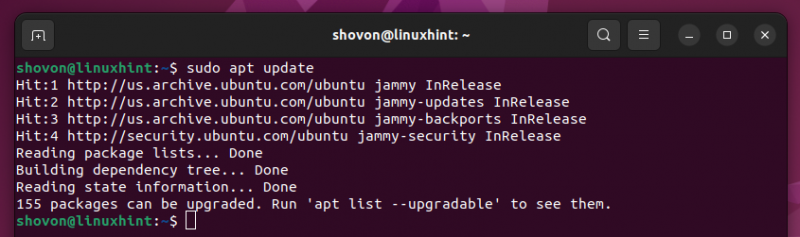
Upang tingnan kung available ang mga mas bagong bersyon ng mga driver ng NVIDIA, patakbuhin ang sumusunod na command:
$ sudo angkop na paghahanap '^nvidia-driver-*' 
Tulad ng nakikita mo, ang bersyon 530 ng mga driver ng NVIDIA ay magagamit sa opisyal na repositoryo ng pakete ng Ubuntu. Ito ay isang update sa bersyon ng NVIDIA drivers 525 na naka-install na sa aming Ubuntu machine.
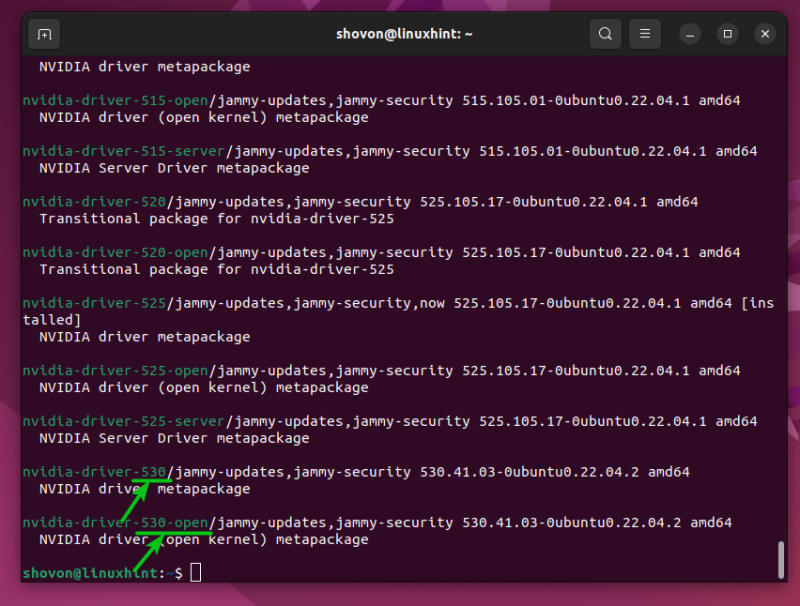
Pag-install ng Mas Bagong Bersyon ng Mga Driver ng NVIDIA Gamit ang Software at Updates App
Kung gusto mong mag-update sa pinakabagong bersyon ng mga driver ng NVIDIA gamit ang graphical user interface, buksan ang 'Application Menu' ng Ubuntu at maghanap gamit ang 'driver' [1] keyword. Pagkatapos, mag-click sa 'Mga Karagdagang Driver' na app na minarkahan sa sumusunod na screenshot:
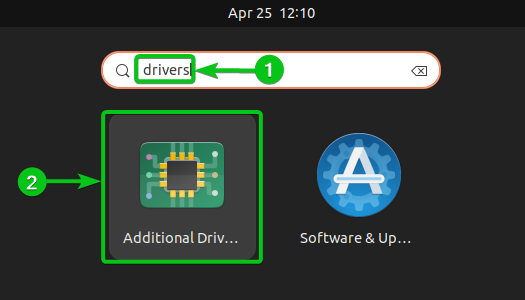
Tulad ng nakikita mo, ginagamit namin ang bersyon 525 ng mga driver ng NVIDIA [1] . Ang isang mas bagong bersyon ng mga driver ng NVIDIA, ang bersyon 530, ay magagamit [2] .
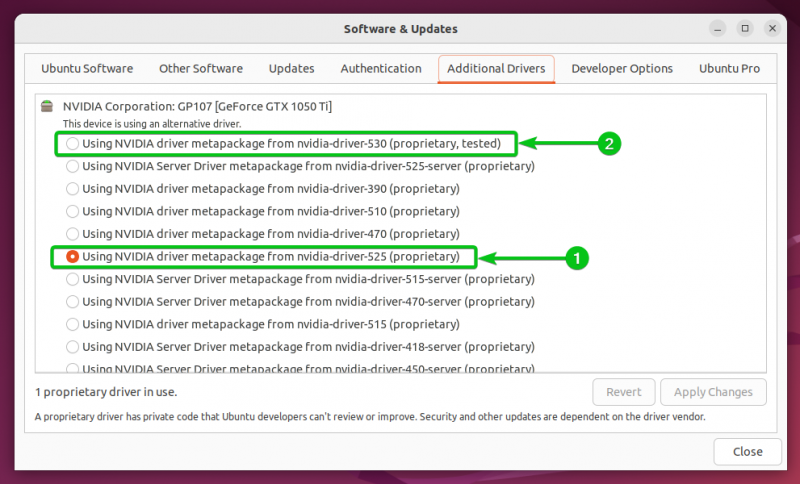
Upang i-install ang pinakabagong/na-update na bersyon ng mga driver ng NVIDIA, piliin ito at mag-click sa 'Ilapat ang Mga Pagbabago'.
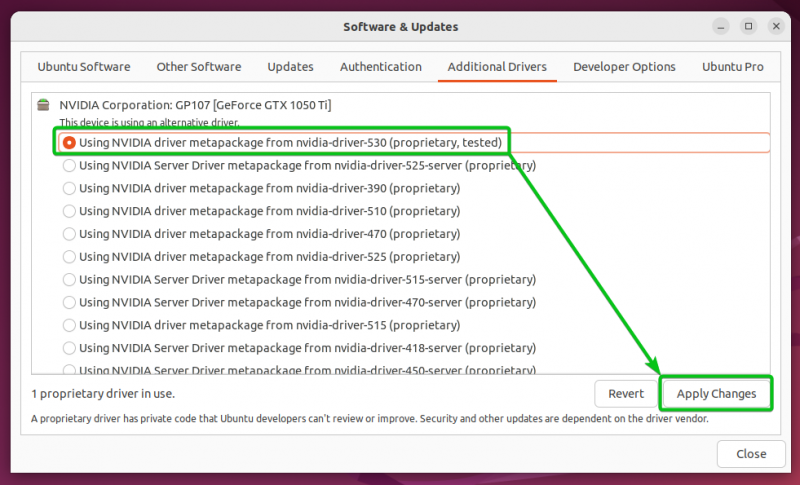
Upang kumpirmahin ang pagpapatakbo ng pag-update, i-type ang password sa pag-login ng iyong Ubuntu machine at mag-click sa 'Authenticate'.
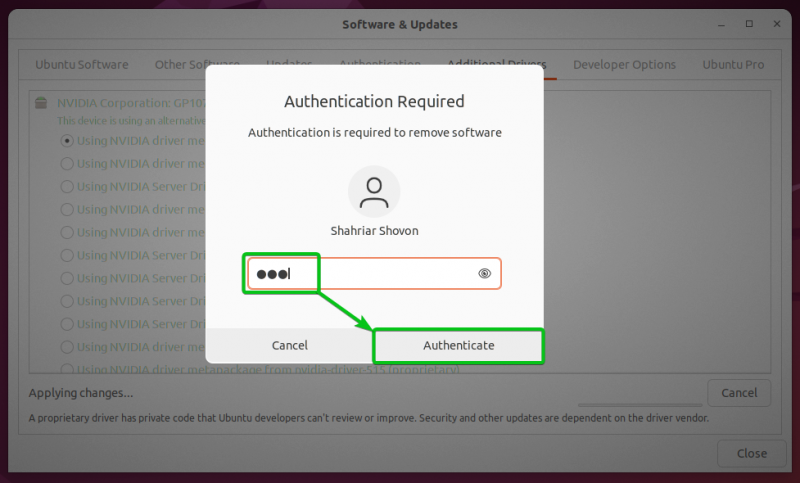
I-type ang login password ng iyong Ubuntu machine at i-click muli ang “Authenticate”.
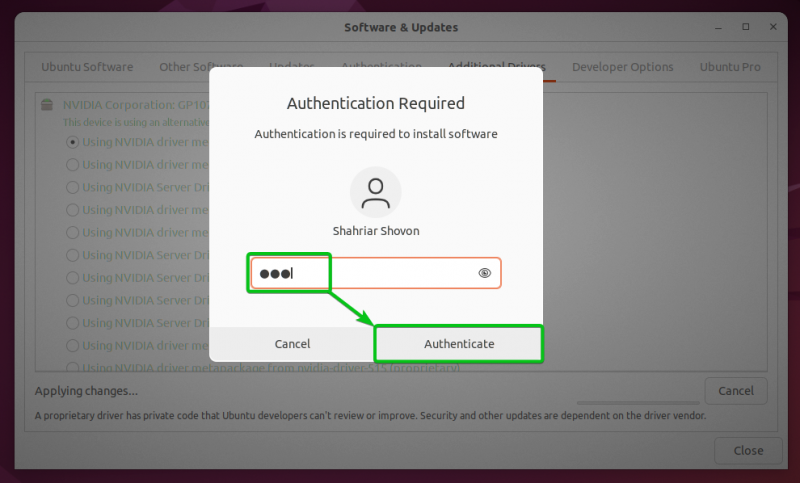
Ang pinakabagong mga bersyon ng NVIDIA drivers packages ay dina-download at ini-install. Ito ay tumatagal ng ilang sandali upang makumpleto.

Sa puntong ito, dapat na ma-download at mai-install ang pinakabagong bersyon ng mga driver ng NVIDIA.
Para magkabisa ang mga pagbabago, mag-click sa “I-restart…” upang i-restart ang iyong computer.
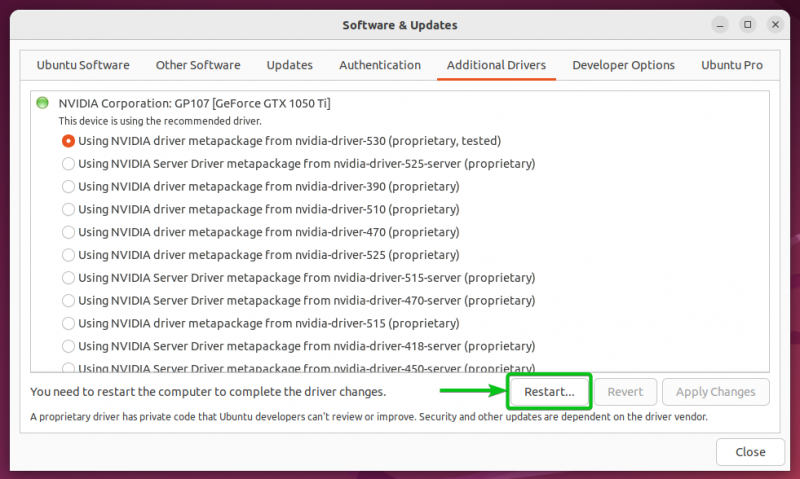
Mag-click sa 'I-restart' upang kumpirmahin ang aksyon.
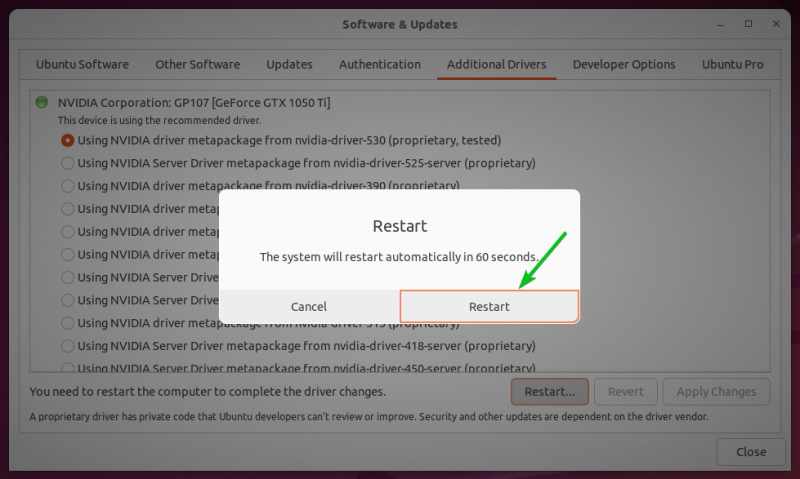
Pag-install ng Mas Bagong Bersyon ng NVIDIA Drivers mula sa Command Line
Kung gusto mong mag-update sa pinakabagong bersyon ng mga driver ng NVIDIA mula sa command line, magbukas ng Terminal app at patakbuhin ang sumusunod na command:
$ sudo apt i-install nvidia-driver- 530TANDAAN: Sa oras na basahin mo ang artikulong ito, maaari mong maghanap ng mas up-to-date na bersyon ng mga driver ng NVIDIA sa opisyal na repositoryo ng package ng Ubuntu . Siguraduhing palitan ang pangalan ng package na 'nvidia-driver-530' ng pinakabagong pangalan ng package sa oras ng iyong pagbabasa.

Upang kumpirmahin ang pag-install, pindutin ang AT at pagkatapos ay pindutin ang
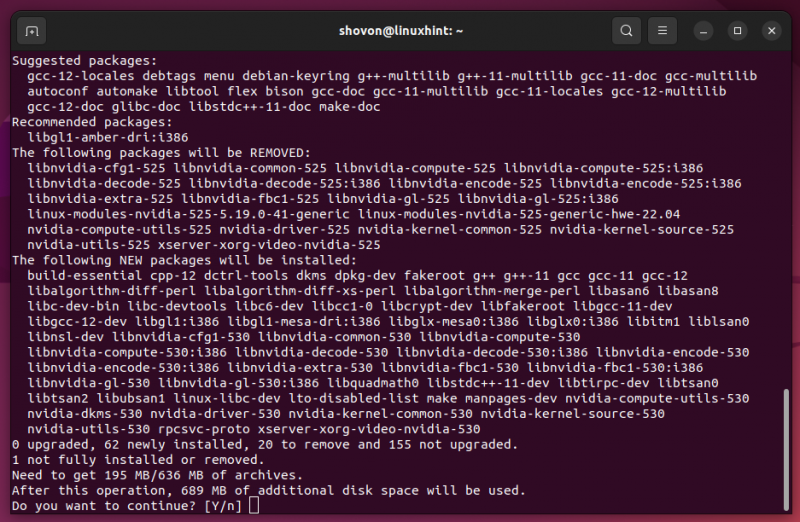
Ang lahat ng mga kinakailangang update ay dina-download mula sa internet. Ito ay tumatagal ng ilang sandali upang makumpleto.
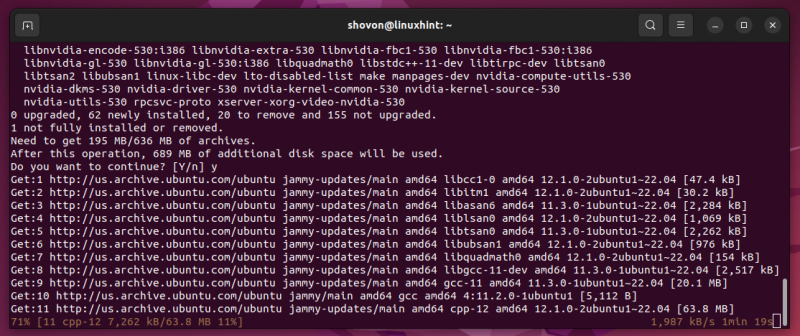
Ang mga update ay ini-install. Ito ay tumatagal ng ilang sandali upang makumpleto.
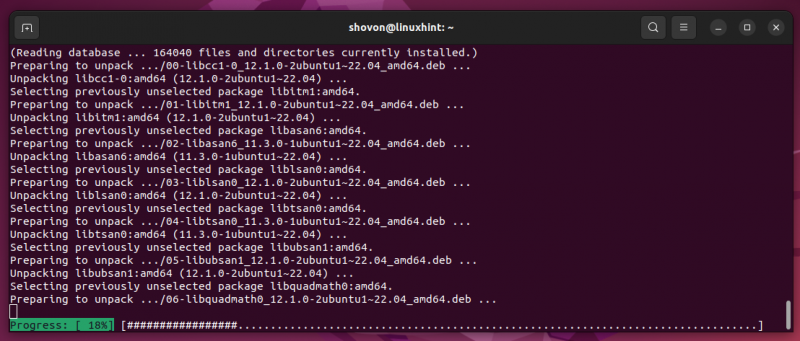
Sa puntong ito, dapat na mai-install ang pinakabagong bersyon ng mga driver ng NVIDIA sa iyong makina ng Ubuntu.
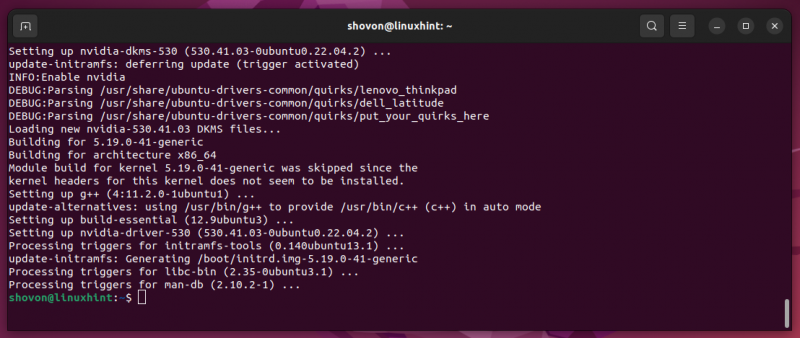
Para magkabisa ang mga pagbabago, i-restart ang iyong computer gamit ang sumusunod na command:
$ sudo i-reboot 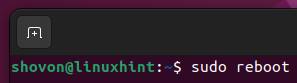
Sinusuri Kung Matagumpay na Na-install ang Na-update na Bersyon ng Mga Driver ng NVIDIA
Maaari mong kumpirmahin na matagumpay na na-install ang pinakabagong bersyon ng mga driver ng NVIDIA gamit ang nvidia-smi command. Tulad ng nakikita mo, ang bersyon ng mga driver ng NVIDIA na 530.41.03 ay naka-install sa aming Ubuntu machine, ang pinakabagong bersyon sa oras ng pagsulat na ito:
$ nvidia-smi 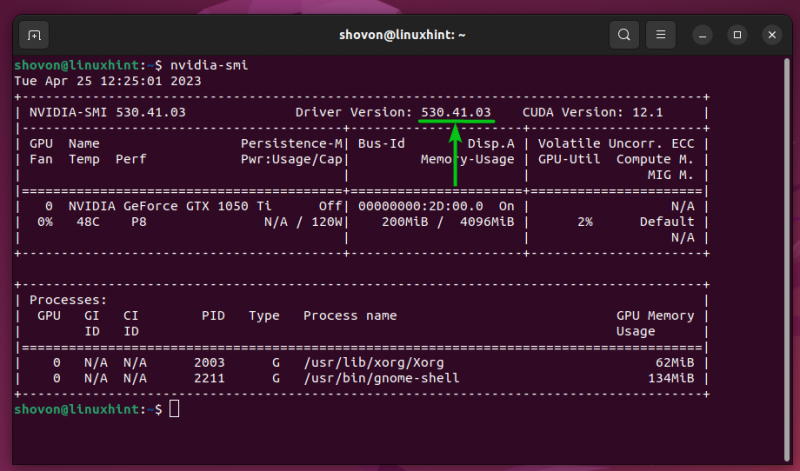
Konklusyon
Ipinakita namin sa iyo kung paano tingnan kung available ang isang mas bagong bersyon ng mga driver ng NVIDIA para sa operating system ng Ubuntu. Ipinakita rin namin sa iyo kung paano i-update ang mga driver ng NVIDIA GPU ng iyong Ubuntu machine sa pinakabagong bersyon.